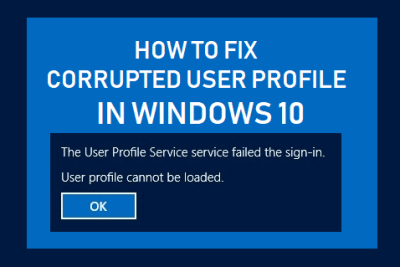- Met ShutUp10++ kunt u een draagbaar privacyprofiel maken en exporteren in Windows 10 en 11
- Pas eerst de aanbevolen opties toe en pas vervolgens de opties aan die geëvalueerd moeten worden.
- Voorkom conflicten: maak een herstelpunt en download het alleen vanaf de officiële website.
- Pas uw profiel opnieuw toe na grote updates en zorg dat uw .cfg up-to-date is.
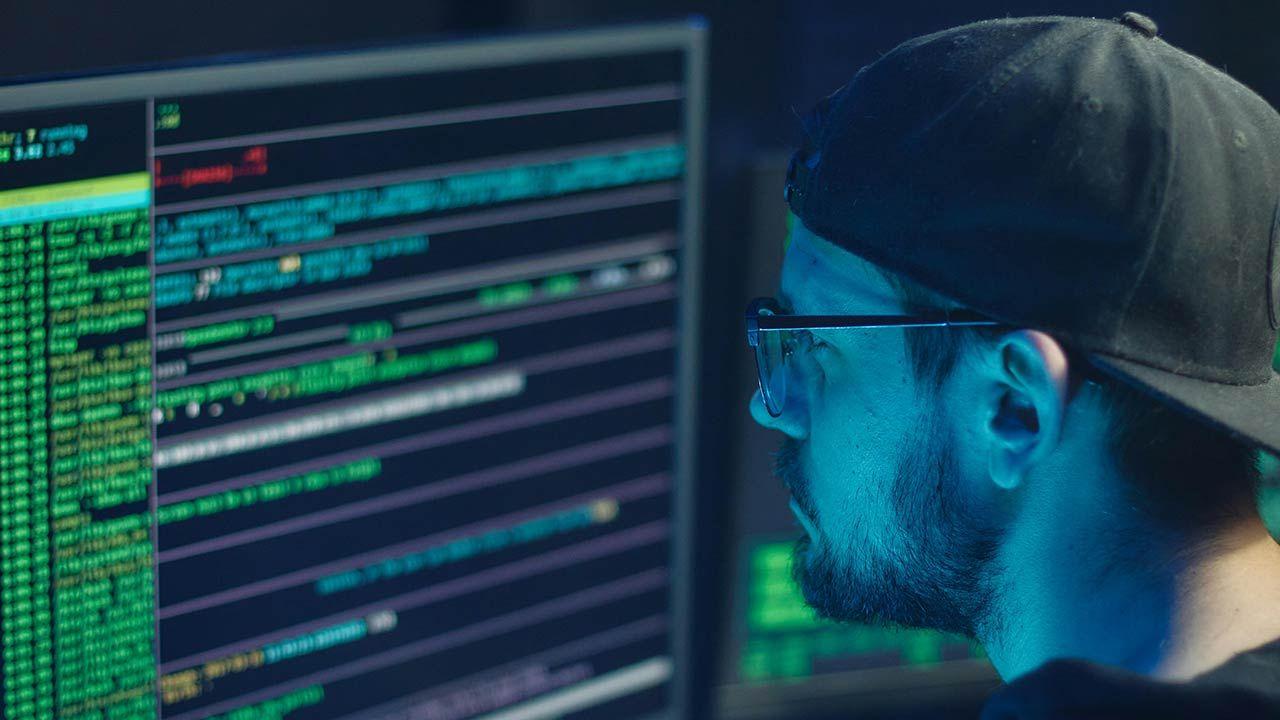
Als u met meerdere computers werkt en wilt dat ze allemaal dezelfde mate van privacy hebben zonder steeds maar weer in het register en de Windows-instellingen te hoeven rommelen, Met O&O ShutUp10++ kunt u binnen enkele minuten een draagbaar profiel maken en toepassen.Het mooie ervan is dat er geen installatie nodig is; het draait direct en slaat uw instellingen op in een bestand dat u vervolgens kunt importeren op elke Windows 10- of 11-pc.
Het op de kaart zetten van privacy kan echter botsen met dagelijks comfort: Windows geeft minder waarschuwingen en biedt u meer gemak door veel gegevens te verzendenHet is mogelijk om een uitgebalanceerd profiel te maken, dat geen essentiële zaken kapotmaakt en de telemetrie minimaliseert. Hier leest u hoe u dat op een draagbare manier kunt doen, welke opties u kunt aanpassen en welke voorzorgsmaatregelen u kunt nemen om te voorkomen dat u blokkers of berichten als 'deze instelling wordt beheerd door uw organisatie' tegenkomt.
Wat is O&O ShutUp10++ en waarom is het nuttig als draagbaar profiel?
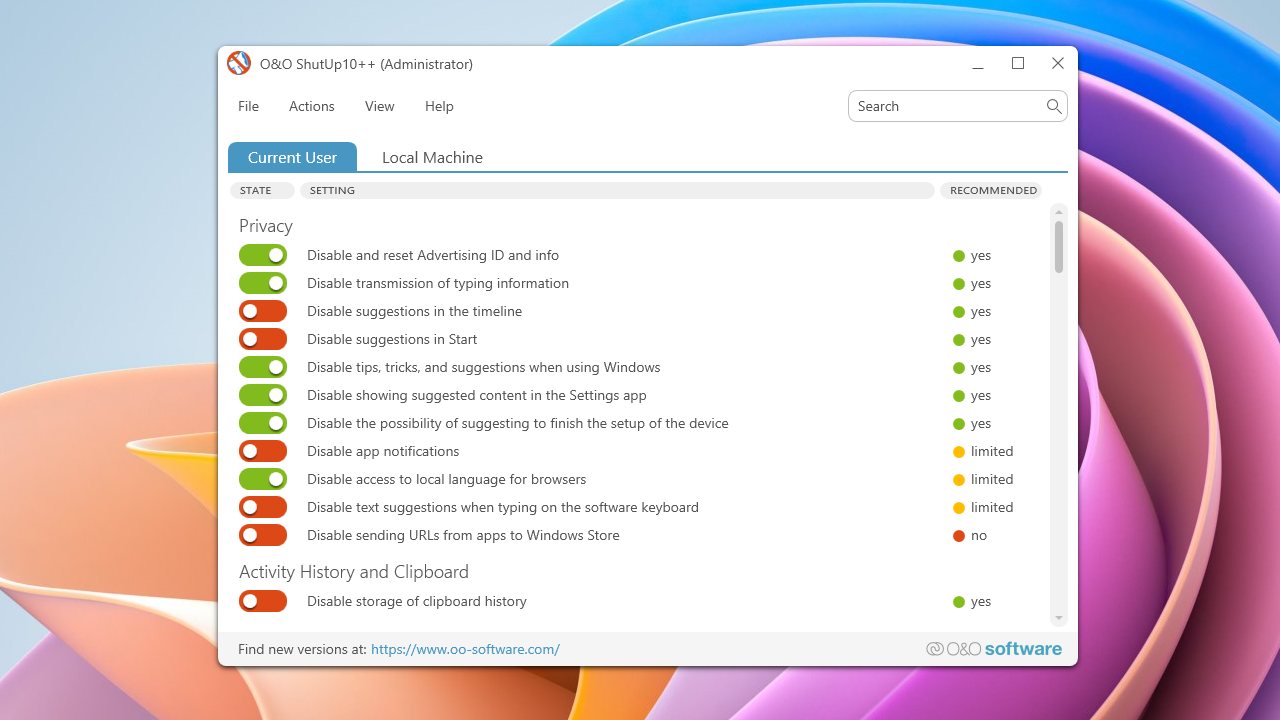
O & O ShutUp10 ++ Het is een gratis hulpprogramma dat gericht is op Windows 10 en 11. centraliseert tientallen privacy-, beveiligings- en telemetrie-instellingen in één vensterEr wordt niets geïnstalleerd of gedownload: u start het programma, wijzigt wat u wilt en sluit het af. Bovendien wordt het regelmatig bijgewerkt met nieuwe Windows-functies die de privacy beïnvloeden.
De tool bevat schakelaars die per categorie zijn gegroepeerd en een kleurgecodeerd aanbevelingssysteem dat u helpt bij uw beslissing: groen (aanbevolen), amber (ter evaluatie) en rood (niet aanbevolen)Op deze manier voorkomt u dat u services verwijdert die systeem- of applicatiefuncties kunnen verstoren, zoals Microsoft Edge, Office of Cortana.
Een belangrijk voordeel is dat U kunt wijzigingen toepassen op de huidige gebruiker of op de hele machine, waarmee u gedetailleerd kunt profileren. En het beste voor onze doeleinden: het ondersteunt het exporteren en importeren van uw instellingen als een .cfg-bestand, zodat u dat "privacyprofiel" overal mee naartoe kunt nemen. USB en hergebruiken op meerdere computers.
Wat Windows verzamelt en de balans tussen gemak en privacy
Windows 10 en 11 geven prioriteit aan het vereenvoudigen van het dagelijks leven, met minder onderbrekingen en beveiligingswaarschuwingen, maar Deze ‘eenvoud’ houdt in dat er meer gegevens moeten worden prijsgegeven dan velen zouden willen.Microsoft gebruikt deze informatie om uw ervaring te personaliseren. Zo kunt u er bijvoorbeeld aan worden herinnerd om vroeg naar de luchthaven te vertrekken vanwege de verkeersdrukte. Hiervoor is toegang nodig tot uw agenda, e-mail, locatie en internet.
Verschillende ecosysteemdiensten kunnen interacties verzamelen, gebruiksgedragingen koppelen en zelfs deel netwerkinformatie of maak automatisch verbinding met openbare wifi Als dat is wat ze mogen doen. Het is handig, ja; het brengt ook risico's met zich mee. ShutUp10++ plaatst al die privacysleutels voor je neus, zodat jij degene bent die de balans bepaalt tussen gemak en controle.
In theorie worden sommige van deze gegevens anoniem verwerkt, zonder dat ze aan uw account worden gekoppeld, maar Het verstandigste is om te controleren en te deactiveren wat u niet nodig hebtHandmatig door alle Windows-menu's bladeren is mogelijk, maar het is een tijdrovende en vervelende klus. Met ShutUp10++ kunt u dit doen vanuit één paneel met duidelijke uitleg over elke instelling.
Categorieën en typen instellingen die u kunt beheren
ShutUp10++-schakelaars zijn gegroepeerd in gebieden, zodat u snel kunt vinden waar u in geïnteresseerd bent. Onder de belangrijkste categorieën vindt u opties met betrekking tot privacy, locatievoorzieningen en systeemgedrag.
- privaat
- Activiteitengeschiedenis
- App-privacy
- Beveiliging, Microsoft Edge (Chromium)
- Microsoft Edge (verouderd)
- Microsoft Office
- Windows-instellingen synchroniseren
- Cortana
- Locatiediensten
- Gebruikersgedrag
- Windows Update
- Windows Verkenner
- Microsoft Defender en Microsoft SpyNet
- Vergrendel scherm
- verschillend
Wanneer u op de naam van elk item klikt, wordt een beschrijving weergegeven, samen met de huidige status en de aanbeveling van de ontwikkelaar. Deze contextuele tekst helpt u te begrijpen wat elke schakelaar precies uitschakelt. en of het andere systeem- of toepassingsfuncties kan beïnvloeden.
Enkele voorbeelden van wat u kunt uitschakelen of aanpassen via de tool, altijd met de bijbehorende risico-indicator, zijn: Systeem- en kantoortelemetrie, systeemtips, achtergrondtaken of cloudintegratie:
- Verwijder tips, Tricks en suggesties van Windows zelf
- Tijdlijn en activiteitenlogboek uitschakelen
- Blokkeer dat gebruikersactiviteit naar Microsoft wordt verzonden en synchronisatie klembord in de cloud
- Suggesties voor het Startmenu uitschakelen
- Voorkom dat apps op de achtergrond draaien
- Schakel het besturingssysteem en de telemetrie van Microsoft Office uit
- Beperk webtracking in Microsoft Edge
- Schakel Cortana uit op het systeem en op het web
- Schakel componenten uit zoals Microsoft SpyNet, OneDrive of Windows Spotlight
- Meldingen verwijderen in de vergrendelscherm en de "leuke weetjes" op dat scherm
Met dit bereik is het mogelijk om te bouwen een zeer strikt privacyprofiel of een conservatiever privacyprofiel, afhankelijk van wat u nodig heeft en wat u bereid bent op te offeren aan comfort.
Hoe u een draagbaar privacyprofiel voor meerdere apparaten kunt maken
De sleutel tot de draagbare aanpak is ShutUp10++ Er is geen installatie vereist en u kunt uw configuratie exporteren.Om het te laten werken als een repliceerbaar 'profiel' op meerdere machines, volgt u deze richtlijnen bij het ontwerpen ervan op uw basismachine:
- Download de tool alleen van de officiële website. Voer het bestand rechtstreeks uit (bijv. OOSU10.exe) en wacht tot de lijst met opties geladen is. Omdat de app draagbaar is, kun je hem opslaan op een flashdrive om hem mee te nemen naar andere apparaten.
- Voordat u iets aanraakt, gebruikt u het menu Acties zelf om maak een systeemherstelpuntHet is een redder in nood als een instelling ervoor zorgt dat u een belangrijke functie mist of als een bestuurder slecht reageert op een wijziging in de telemetrie.
- Pas een eerste blok toe met “Acties > Alleen aanbevolen instellingen toepassen”. Hiermee worden de groene schakelaars geactiveerd (veilig niveau), om de meest voorkomende conflicten te vermijden. Bekijk vervolgens de categorieën en evalueer de amberkleurige categorieën op basis van uw behoeften.
- Zorg ervoor dat u de instellingen voor ‘Locatievoorzieningen’, ‘Synchronisatie-instellingen’ en ‘App-privacy’ aanpast. Zij zijn degenen die de meeste wrijving veroorzaken als je met apps die afhankelijk zijn van locatie, timing of meldingen, maar ook degene die de datavoetafdruk het meest verkleinen als je ze beperkt.
- Wanneer u tevreden bent met het profiel, gaat u naar 'Bestand > Instellingen exporteren' en slaat u het .cfg-bestand op. Dat bestand is uw draagbare privacyprofiel.Neem het mee en pas het toe op andere pc's via 'Bestand > Instellingen importeren'.
- Herhaal de voorzorgsmaatregel voor het herstelpunt op elke doelcomputer. Importeer het .cfg-bestand en start het programma opnieuw op als de app dit aangeeft., omdat voor bepaalde wijzigingen uitloggen of het opnieuw opstarten van het systeem nodig is.
Een belangrijke opmerking: bij Windows-updates is het normaal dat sommige instellingen kunnen worden teruggedraaid of er kunnen nieuwe opties verschijnenPas het .cfg-bestand opnieuw toe na grote updates en controleer op een nieuwere versie van ShutUp10++ die de systeemwijzigingen verwerkt.
Goede gewoonten om te voorkomen dat je iets kapotmaakt (en om schrik te voorkomen)
Als het om privacy gaat, is het het beste om van minder naar meer te gaan. Begin met de groene opties. Test uw gebruikelijke workflow en evalueer vervolgens de amberkleurige instellingen.Opties die rood gemarkeerd zijn, hebben meestal betrekking op basisfuncties of andere apps. Selecteer die kleur alleen als u weet waarom u dat doet.
Als u een pc deelt of een meerdere gebruikersprofielen, beslist of deze van toepassing is op de “Huidige Gebruiker” of de “Lokale Machine”. Een typisch draagbaar profiel geldt voor het hele team, zodat er consistentie is tussen verschillende machines., maar in omgevingen met verschillende accounts wilt u misschien de instellingen per gebruiker aanpassen.
Wat Edge en Office betreft, moet u erop letten dat u niet alle telemetrie helemaal uitschakelt als u gebruikmaakt van cloudservices of slimme functies. Als u bijvoorbeeld OneDrive en Spotlight uitschakelt, worden de ruis en de data verminderd, maar verdwijnen ook suggesties en uitgelichte inhoud.Bedenk wat uw werkelijke behoeften zijn voor elke pc.
Als u zich zorgen maakt over de prestaties, helpt het om achtergrondapps en systeemvoorstellen te verminderen, maar controleer essentiële meldingen (e-mail, agenda, berichten) zodat u geen belangrijke informatie mistWanneer u twijfelt, kunt u de beschrijving van elke instelling controleren door op de naam te klikken.
Het klassieke probleem: de locatie is geblokkeerd en “uw organisatie beheert het”
Een typisch gevolg van het aanscherpen van het beleid met ShutUp10++ is dat Windows geeft aan dat bepaalde secties “door uw organisatie worden beheerd”Het is niet zo dat u op magische wijze een bedrijfscomputer bent geworden: de tool schrijft systeembeleid (net zoals een beheerder dat zou doen) en dat is de reden waarom u die waarschuwing krijgt.
Als u na het toepassen van de aanbevelingen voortdurend meldingen van locatievoorzieningen krijgt of als uw locatie grijs wordt weergegeven, vink dan 'Locatievoorzieningen' in de app aan. Locatie opnieuw inschakelen vanuit ShutUp10++ en niet vanuit Instellingen, aangezien het beleid dat de blokkering bepaalt, daar direct beschikbaar is. Controleer vervolgens of de app die je locatie opvraagt (bijvoorbeeld een browser) de juiste machtigingen heeft.
Het kan ook gebeuren dat geharde browsers (met profielen zoals arkenfox) of privacy-gerichte forks zoals LibreWolf botsen met Windows-locatiebeleid en vermenigvuldigen verzoeken of foutenPas in deze gevallen eerst het locatieblokkeringsniveau aan in ShutUp10++. Als het probleem zich blijft voordoen, controleer dan de geolocatie-instellingen van uw browser.
Als je vastloopt en je niet kunt terugkeren van Windows, onthoud dan dat ShutUp10++ kan wijzigingen ongedaan maken of instellingen terugzetten naar de fabrieksinstellingen vanuit het Acties-menu. En natuurlijk heb je altijd het systeemherstelpunt herstellen die je in het begin hebt gemaakt.
Belangrijkste menu's en secties van de tool
Bestand: hier kunt u Instellingen importeren (uw .cfg laden), instellingen exporteren (uw profiel .cfg aanmaken) en de applicatie afsluitenDit is de basis voor de draagbaarheid die wij nastreven.
Acties: concentreert grote veranderingen. Je hebt knoppen voor Pas de aanbevolen opties toe, de aanbevolen opties en de opties die u moet overwegen, of zelfs allemaal. (Deze laatste optie wordt niet aanbevolen, tenzij u zich bewust bent van de impact.) Deze optie omvat ook 'Alle wijzigingen ongedaan maken', 'Fabrieksinstellingen herstellen' en 'Herstelpunt maken'.
Weergave: staat toe Categorieën hergroeperen of degroeperen, het uiterlijk van schakelaars wijzigen (blauw/grijs) en selecteer een taal. De app biedt verschillende opties: Engels, Frans, Spaans, Duits, Italiaans en Russisch.
Help: integreer een Korte handleiding in het venster zelf, online versiecontrole en toegang tot het wijzigingslogboekDe knop ‘Over’ geeft informatie weer over uw systeem (editie, versie, type) en het ontwikkelbedrijf.
Download veilig en zorg voor uw privacy
Download ShutUp10++ alleen via de officiële website om te voorkomen dat er installatieprogramma's vol ongewenste software zitten. Voor deze functie is geen internetverbinding nodig en het verzamelt ook geen gegevens. U kunt dit uitschakelen., wat de privacypropositie ervan versterkt in vergelijking met meer ingrijpende oplossingen.
Wanneer u uw profiel bijwerkt met nieuwe versies van de app, Exporteer het .cfg-bestand opnieuw om de nieuw toegevoegde opties op te nemenAls u meerdere computers beheert, is het handig om een klein versiebeheer van het profiel bij te houden (bijvoorbeeld v1, v2, enz.), zodat u bij kunt houden wat elk profiel bevat.
Wie zit er achter O&O en het bijbehorende ecosysteem van tools?
ShutUp10++ maakt deel uit van de catalogus van O&O, een Duits bedrijf met meer dan twintig jaar ervaring in het ontwikkelen van software voor Windows. De oplossingen van het bedrijf worden gebruikt door klanten in meer dan 140 landen en zijn gebruikelijk bij grote bedrijven., waaronder veel van de DAX-index en internationale benchmarklijsten.
In het portfolio bevinden zich hulpprogramma's zoals Defrag, DiskImage, DiskRecovery, SafeErase, SSD Migratiekit of CleverCache. Ze zijn gericht op onderhoud, back-ups, herstel of veilig verwijderen.en bestrijken verschillende gebieden van Windows-systeembeheer.
ShutUp10++ is niet alleen gratis, maar bevat ook geen advertenties of extra's. Als je de tool leuk vindt, dan stelt het bedrijf zelf voor om ze te ondersteunen met een leuk detail: het 'uitnodigen' van hun kantoorhond, Frida, tot een bot.Natuurlijk is het niet verplicht, maar het is een mooie manier om een nuttig project te steunen.
Praktische tips voor profileren, exporteren en hergebruiken zonder verrassingen
- Maak twee profielen aan: één "stabiel" met alleen groene instellingen en een ander "streng" met de amberkleurige instellingen die bij u passen. Zo kunt u kiezen wat u wilt toepassen, afhankelijk van het team of de gebruiker. zonder telkens schakelaar voor schakelaar te bewerken.
- Na een grote Windows-update opent u ShutUp10++ opnieuw en controleert u op nieuwe schakelaars. Werk uw .cfg-bestand bij en exporteer het opnieuw om uw profiel actueel te houden.Het is normaal dat het systeem na een versiewijziging enkele waarden opnieuw instelt.
- Als u het profiel op veel pc's gaat implementeren, documenteer dan de wijzigingen en Test op een proefkonijnmachine voordat u met de productie begintU voorkomt last-minuteverrassingen, vooral in omgevingen waar Edge-, Office- of UWP-apps essentieel zijn.
- Een USB-stick met de app en uw .cfg-bestand is voldoende om het profiel op elk compatibel apparaat toe te passen. Uitvoeren, importeren, toepassen en opnieuw startenVergeet op gedeelde computers niet om te kiezen tussen “huidige gebruiker” of “lokale machine”.
Hoewel ShutUp10++ de taak aanzienlijk vereenvoudigt, Elke omgeving is een wereld op zich en het is raadzaam om je hier verstandig op aan te passenHet doel van een goed draagbaar profiel is om een consistente privacystandaard te bieden, zonder de ervaring te verpesten of uw bureaublad te veranderen in een jungle van advertenties.
Uit het bovenstaande blijkt dat u een Windows kunt hebben dat veel meer respect heeft voor uw gegevens, zonder dat dit ten koste gaat van de basisfuncties: Met ShutUp10++ kunt u binnen enkele minuten een draagbaar profiel configureren, exporteren en implementeren.wetende dat de tool u begeleidt met aanbevelingen, dat u wijzigingen ongedaan kunt maken en dat u het herstelpunt altijd bij de hand hebt als vangnet.
Gepassioneerd schrijver over de wereld van bytes en technologie in het algemeen. Ik deel mijn kennis graag door te schrijven, en dat is wat ik in deze blog ga doen: je de meest interessante dingen laten zien over gadgets, software, hardware, technologische trends en meer. Mijn doel is om u te helpen op een eenvoudige en onderhoudende manier door de digitale wereld te navigeren.